在Windows 10操作系统中,了解当前系统的版本信息对于用户来说至关重要。无论是为了确认系统是否满足特定软件的运行要求,还是为了获取系统更新和支持,掌握查看系统版本的方法都显得尤为重要。本文将详细介绍几种在Windows 10中查看系统版本的方法,涵盖系统设置、命令提示符、PowerShell和注册表等多个维度,帮助用户轻松获取所需信息。
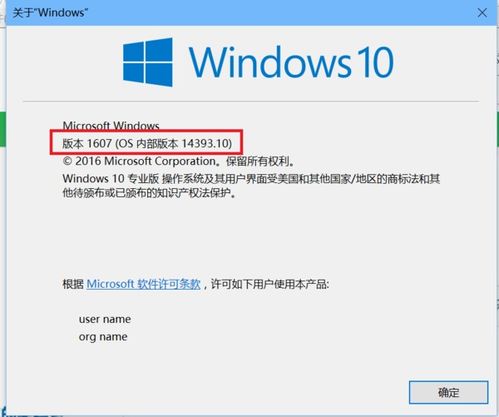
这是最简单、最直观的方法,适用于所有Windows 10用户。
1. 打开“设置”应用
首先,点击屏幕左下角的“开始”按钮,在弹出的菜单中选择左侧的“设置”图标(齿轮形状)。也可以通过快捷键Win+I直接打开“设置”应用。
2. 进入“系统”页面
在“设置”应用中,找到并点击“系统”选项。这将打开一个新页面,其中包含了关于设备、电源和显示等多个设置的选项。
3. 查看“关于”信息
在“系统”页面的左侧菜单中,选择“关于”。此时,屏幕右侧将显示有关设备的信息,包括Windows版本、设备规格、操作系统版本(版本号、内部版本号、更新版本等)以及设备名称和型号等。
对于喜欢使用命令行界面的用户,可以通过命令提示符来查看系统版本信息。
1. 打开命令提示符
按Win+R键打开“运行”对话框,输入“cmd”并按回车,即可打开命令提示符窗口。或者,你也可以在开始菜单的搜索框中输入“cmd”,然后选择“命令提示符”应用。
2. 输入系统查询命令
在命令提示符窗口中,输入以下命令并按回车:
```shell
ver
```
该命令将显示当前Windows操作系统的版本号。例如,它可能会显示“Microsoft Windows [版本 10.0.19041]”。
3. 获取更详细的信息
如果你想获取更详细的系统版本信息,可以输入以下命令:
```shell
systeminfo | findstr /B /C:"OS Name" /C:"OS Version" /C:"Original Install Date"
```
这条命令利用了`systeminfo`命令来获取系统信息,并通过`findstr`命令筛选出操作系统名称、版本和原始安装日期等关键信息。
PowerShell是Windows操作系统的一个高级命令行界面和脚本环境,它也提供了查看系统版本的方法。
1. 打开PowerShell
按Win+X键,在弹出的菜单中选择“Windows PowerShell(管理员)”或“Windows PowerShell”,具体取决于你是否需要以管理员身份运行。或者,你也可以在开始菜单的搜索框中输入“PowerShell”,然后选择相应的应用。
2. 运行查询命令
在PowerShell窗口中,输入以下命令并按回车:
```powershell
Get-WmiObject Win32_OperatingSystem | Select-Object Caption,Version
```
该命令将使用WMI(Windows Management Instrumentation)查询系统信息,并返回操作系统的名称和版本。
3. 获取更全面的系统信息
如果你想要获取更全面的系统信息,可以运行以下命令:
```powershell
Get-ComputerInfo | Select-Object OsName,OsVersion,OsArchitecture,OsManufacturer,WindowsProductName,WindowsVersion,WindowsInstallationType
```
这条命令将返回操作系统的名称、版本、架构、制造商、Windows产品名称、Windows版本和安装类型等信息。
虽然注册表通常用于更底层的系统设置和配置,但你也可以通过它来获取系统版本信息。不过,由于直接编辑注册表可能会带来风险,因此建议仅在有必要时使用此方法,并确保你了解如何正确操作。
1. 打开注册表编辑器
按Win+R键打开“运行”对话框,输入“regedit”并按回车,即可打开注册表编辑器。系统会提示你确认是否要打开注册表编辑器,点击“是”即可。
2. 导航到相关注册表项
在注册表编辑器中,导航到以下路径:
```plaintext
HKEY_LOCAL_MACHINE\SOFTWARE\Microsoft\Windows NT\CurrentVersion
```
这个路径下包含了与当前Windows操作系统相关的信息。
3. 查看“ProductName”和“ReleaseId”等键值
在“CurrentVersion”注册表项下,你可以找到多个与系统版本相关的键值。其中,“ProductName”键包含了操作系统的名称(如“Windows 10 Pro”),“ReleaseId”键则包含了操作系统的版本号(如“19041”)。你还可以查看其他键值以获取更多信息,但请注意不要随意修改注册表中的任何内容。
除了上述内置方法外,你还可以使用第三方工具来查看系统版本信息。这些工具通常提供了更直观、更详细的界面和报告功能,适合需要频繁查看或分析系统信息的用户。例如,一些系统信息检测软件(如Speccy、HWiNFO等)不仅可以显示操作系统版本信息,还可以显示硬件规格、驱动程序版本等详细信息。不过,在使用第三方工具时,请确保你下载和安装的是来自可信来源的软件,并遵循软件提供的指导进行操作。
通过以上方法,你可以轻松地在Windows 10中查看系统版本信息。无论是通过系统设置、命令提示符、PowerShell还是注册表,你都可以根据自己的需求和习惯选择合适的方法。同时,利用第三方工具也是获取系统版本信息的有效途径之一。掌握这些方法将有助于你更好地了解和管理你的Windows 10设备。
33.39M联星北斗街景地图app
42.45M桃淘市集
10.80M青城健康
47.83M博易大师手机版
75.71M汉字消一消最新版
12.77M刺客信条:海盗奇航中文版
68.76Mdnf手游助手手机版
65.03M缘陌
2.98M今日戒烟打卡
20.97M新讯App
本站所有软件来自互联网,版权归原著所有。如有侵权,敬请来信告知 ,我们将及时删除。 琼ICP备2024021917号-2